概述
介绍vim快捷键,以及vim的命令行使用。
命令行使用方式
打开某文件的时候,自动定位到某一行,如下是所示是定位到第10行
vim +10 fileName只读的模式打开
vim -R fileName读写模式打开
vim fileName编辑操作
命令模式
| 操作 | 说明 |
|---|---|
| i | 进入插入模式 |
| gg | 跳到首行 |
| G | 跳到最后一行 |
| /words | 搜索单词;n, 往后查找;N,往前查找 |
| esc | 返回命令模式 |
| ctrl+z | 暂停回到 shell;fg 恢复可以回去 |
| ctrl+f | 向前滚动一屏 |
| ctrl+b | 向后滚动一屏 |
| u | 撤销修改 |
| ctrl+u | 恢复修改 |
ex 模式
| 操作 | 说明 |
|---|---|
| : | 进入 ex 模型 |
| :q | 未更改退出 |
| :q! | 退出不保存,强制退出 |
| :wq | 保存退出 |
| :w | 保存不退出 |
| :set nu | 显示行号 |
| :set ff | 显示编码 |
| :set ff=unix | 设置unix编码格式 |
| :set paste | 取消黏贴被注释 |
附带vim图
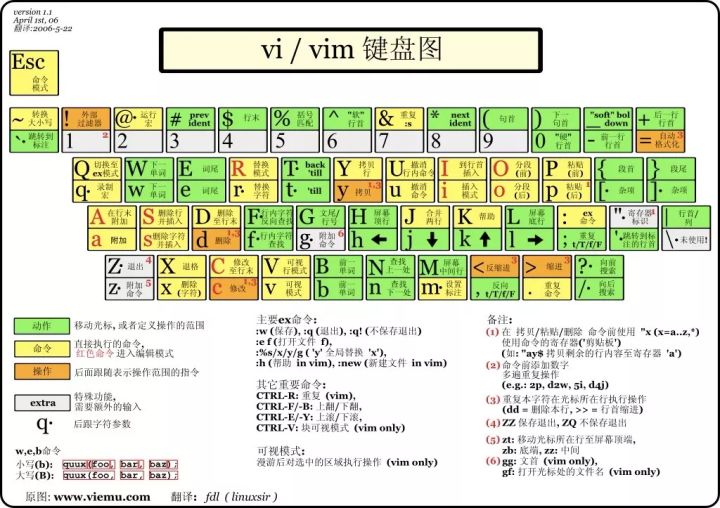
常见操作
vim批量注释和取消注释
- 批量注释:
Ctrl + v进入块选择模式,然后移动光标选中你要注释的行,再按大写的I进入行首插入模式输入注释符号如//或#,输入完毕之后,按2下ESC,Vim 会自动将你选中的所有行首都加上注释,保存退出完成注释。 - 取消注释:
Ctrl + v进入块选择模式,选中你要删除的行首的注释符号,注意//要选中两个,选好之后按d即可删除注释,ESC保存退出。